- 09 Dec 2021
- Drucken
- DunkelLicht
- pdf
Verfolgung von Schadensfällen
- Aktualisiert am 09 Dec 2021
- Drucken
- DunkelLicht
- pdf
Finden Sie alle Schäden an den Fahrzeugen im Fuhrpark und filtern Sie die Suche.
Filtern Sie Ihre Schadenssuche nach mehreren Kriterien:
1. Fahrzeuge: Wählen Sie ein oder mehrere Fahrzeuge oder Einsatzzentralen.
2. Fahrer: Wählen Sie einen oder mehrere Fahrer oder Fahrergruppen.
3. Zeitraum: Wählen Sie einen Datumsbereich.
4. Art des Schadens: Wählen Sie die Art(en) aus dem Dropdown-Menü
5. Ansprüche Dritter: mit oder ohne Regress von Dritten, nicht identifiziert.
6. Aktenstatus: abgeschlossen, in Bearbeitung, keine weiteren Maßnahmen, abgeschlossen.
7. Klicken Sie auf ANWENDEN
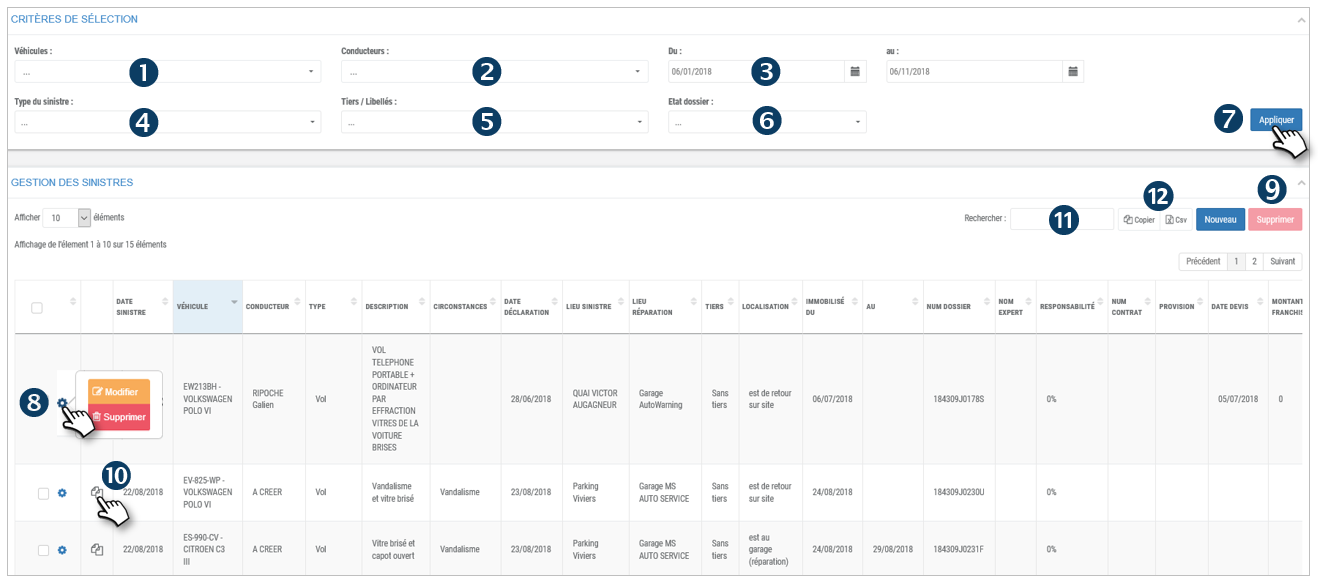
Die Liste der Vorfälle wird angezeigt:
8. Klicken Sie für jedes Ereignis auf  um 2 Optionen anzuzeigen: Ändern oder Löschen des Schadens.
um 2 Optionen anzuzeigen: Ändern oder Löschen des Schadens.
9. Sie können auch eine Mehrfachauswahl treffen, indem Sie die Kästchen der betreffenden Zeilen markieren und auf die Schaltfläche LÖSCHEN klicken.
10. Klicken Sie auf  um gegebenenfalls auf die gescannten Dokumente zuzugreifen (Erklärung, Gutachten...).
um gegebenenfalls auf die gescannten Dokumente zuzugreifen (Erklärung, Gutachten...).

11. Sie können nach einem Stichwort suchen, indem Sie den Anfang des gesuchten Wortes eingeben.
12. Sie können den Inhalt der Tabelle kopieren oder im .csv-Format exportieren.
Einen neuen Schaden deklarieren und verfolgen

Geben Sie die Formularfelder ein oder wählen Sie die Optionen aus, einschließlich der mit einem * gekennzeichneten Pflichtfelder.
Um ein Dokument anzuhängen:
1. Markieren Sie das Kästchen auf der GRÜNEN Schaltfläche
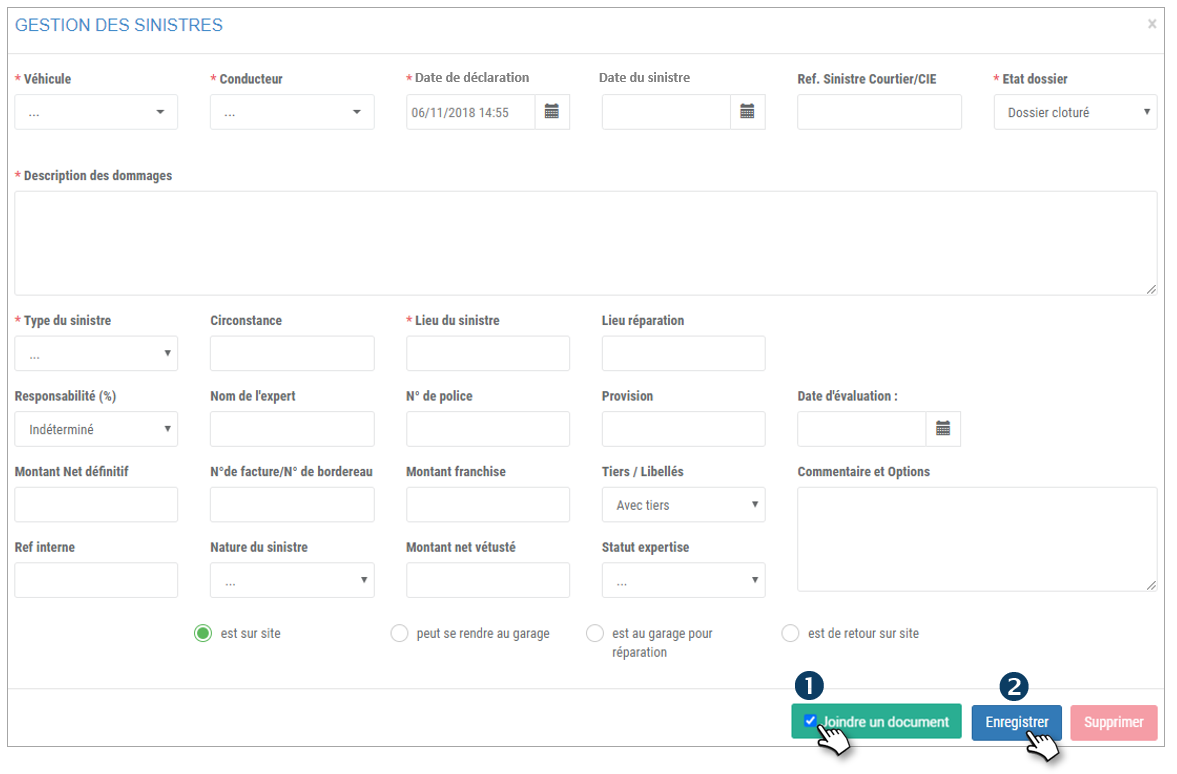
2. SPEICHERN
Es öffnet sich ein Fenster, in dem Sie Dokumente anhängen können, die mit diesem Schaden verbunden sind:
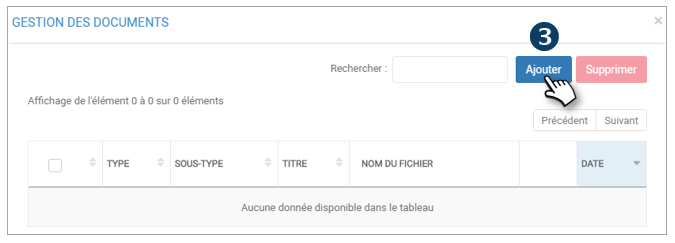
3. Klicken Sie auf HINZUFÜGEN
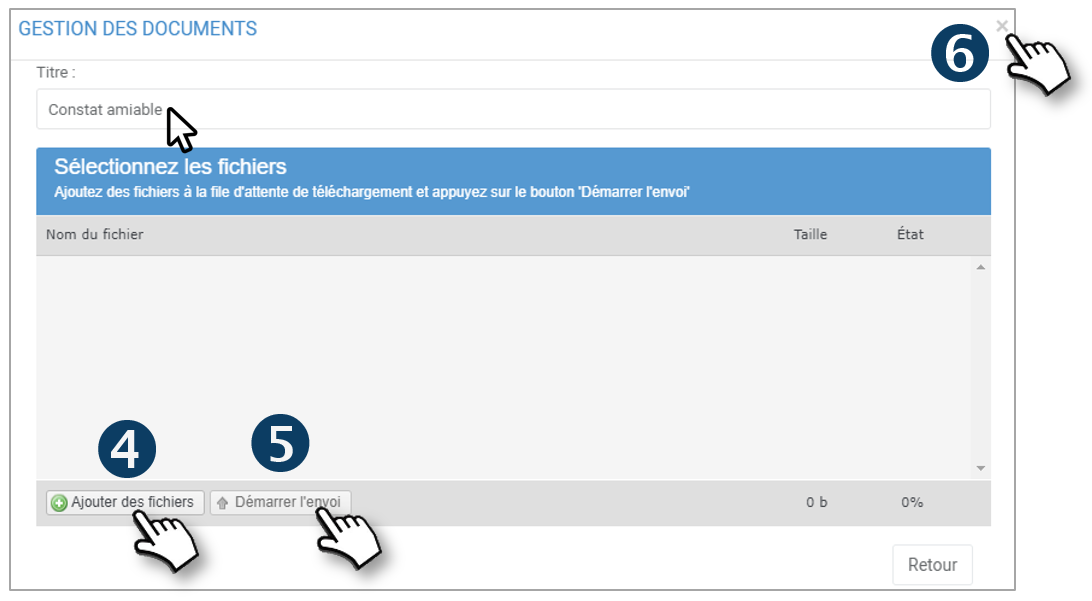
4. Geben Sie dem Dokument einen Namen und wählen Sie es auf Ihrem Computer aus: 
5. Starten Sie den Download: 
6. Nach der Bestätigungsmeldung schließen Sie das Fenster, indem Sie auf das kleine Kreuz

